Cookies är speciella filer som lagrar information om användare på olika webbplatser. De sparar lösenord och inloggning, designstil och andra inställningar för besökta webbplatser (du kan ta reda på var dessa filer är lagrade). Som standard är den här funktionen redan aktiverad, men det finns situationer då du måste konfigurera cookies själv. För att göra detta är det viktigt att veta var de finns och hur du aktiverar dem (du kan läsa om hur du inaktiverar cookies).
Slå på cookies
Så, för att aktivera cookies i Mozilla Firefox:
Råd! Övriga inställningar kan lämnas oförändrade. För att filer och historik bara ska sparas när fönstret är öppet måste du markera rutan "radera historik när Firefox stängs" med en bock.
Avblockera cookies
Det finns tillfällen då en webbplats visar ett meddelande som säger att det är omöjligt att arbeta med det på grund av att cookies blockeras eller inaktiveras. Detta beror på att det finns en "Undantag"-knapp i cookie-inställningarna.
Om webbplatsen finns på uteslutningslistan måste följande steg vidtas:
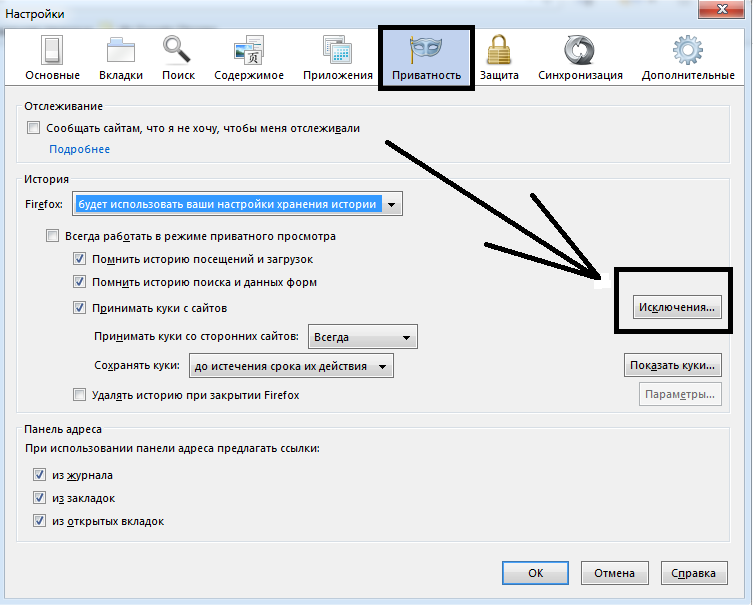
Viktig! På grund av lagkrav är utländska sajter skyldiga att rapportera att de använder cookies. Det här meddelandet är inte ett webbplatsfel.
Ta bort cookies
Cookies tar upp mycket utrymme på hårddisken. Och om skivan är nästan helt full, måste de tas bort. Du kan läsa mer om att radera cookies.
Detta är ganska enkelt att göra och kräver ingen ytterligare installation av verktyget:
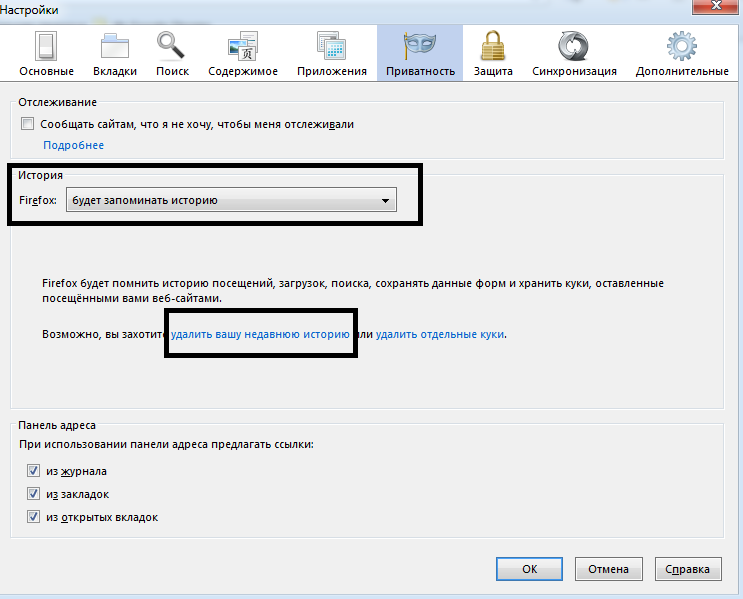
Bredvid länken "radera din senaste historik" finns länken "radera individuella cookies". Det behövs för att inte radera allt i rad, utan selektivt, på enskilda webbplatser. Genom att klicka på den, i fönstret som visas, ser vi en lista över sparade webbplatser. Välj den du vill ha och klicka på knappen Ta bort markerade och stäng fönstret. 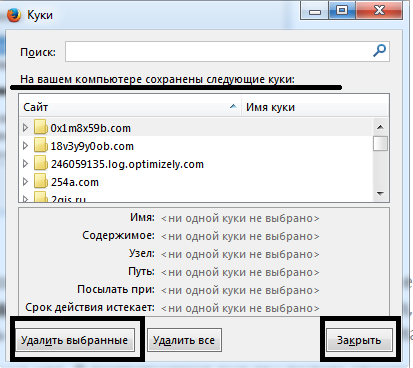
Råd! För att snabbt öppna kakfönstret i Mozilla kan du använda snabbtangenterna ctrl + shift + del. Efter att ha tryckt på denna tangentkombination kommer fönstret "Radera senaste historik" att visas.
Nu vet du hur du ställer in cookies i Mozilla, hur du avblockerar webbplatser och raderar information.





